Maison >Problème commun >Comment activer l'amélioration de la clarté dans Microsoft Edge pour améliorer les performances des jeux sur le cloud Xbox
Comment activer l'amélioration de la clarté dans Microsoft Edge pour améliorer les performances des jeux sur le cloud Xbox
- PHPzavant
- 2023-04-13 14:37:073135parcourir
Quelle est l'amélioration de la clarté dans Microsoft Edge ?
Clarity Boost est une nouvelle fonctionnalité intégrée à Microsoft Edge. Clarity Boost utilise l'apprentissage automatique et des algorithmes complexes pour améliorer votre expérience de jeu dans le cloud. Cela améliore la couleur et la résolution perçue lors de l'utilisation de Xbox Cloud Gaming dans Microsoft Edge.
Clarity Boost utilise diverses techniques de mise à l'échelle et d'amélioration des couleurs pour améliorer la qualité globale de l'image de votre flux, offrant ainsi une meilleure expérience de jeu visuelle lorsque vous utilisez Xbox Cloud Gaming dans Edge.
Comment activer Clarity Boost dans Microsoft Edge
Vous aurez besoin de la dernière version de Microsoft Edge, c'est-à-dire : v103.0 ou supérieure pour utiliser cette nouvelle fonctionnalité. Si vous utilisez une ancienne version d'Edge, vous pouvez utiliser le didacticiel suivant pour mettre à jour vers la dernière version.
Vous pouvez ensuite suivre l'étape suivante et activer l'amélioration de la netteté pour le jeu de votre choix dans Edge. Commençons.
Nécessite
- Microsoft Edge v103.0 ou supérieur
- Abonnement Xbox Cloud Gaming
Étape 1 : Mettez à jour Microsoft Edge si votre version actuelle est antérieure à 103
Ouvrez Microsoft Edge et visitez l'URL suivante.
edge://settings/help
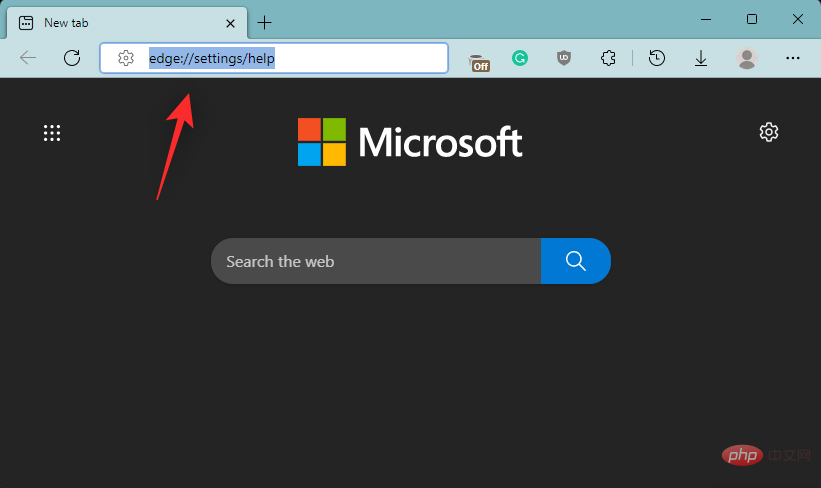
Vérifiez la version de Microsoft Edge en haut. Edge recherchera automatiquement toutes les mises à jour disponibles et les affichera en haut. Si vous disposez d'une connexion limitée, cliquez sur pour télécharger et installer. Sinon, la mise à jour sera automatiquement téléchargée et commencera à s'installer sur votre PC.
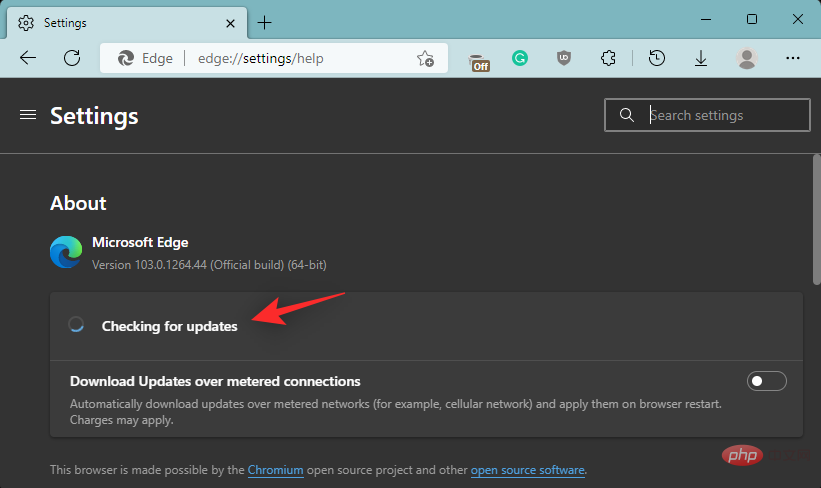
Après l'installation, cliquez sur Redémarrer.
Cela redémarrera Edge et il devrait maintenant être mis à jour vers la dernière version stable disponible.
Étape 2 : Activer Clarity Boost
Voici comment activer Clarity Boost dans Microsoft Edge.
Ouvrez Edge et lancez le jeu dans Xbox Cloud Gaming là où vous souhaitez activer Clarity Boost.
Après le démarrage du jeu, cliquez sur l'icône menu ( ) dans le coin supérieur gauche.
) dans le coin supérieur gauche.
Cliquez maintenant sur l'icône Ellipsis ( ).
).
Vous verrez maintenant toutes les options personnalisables pour votre jeu actuel. Cliquez sur Activer Clarity Boost pour activer la même fonctionnalité pour votre jeu actuel.
Ça y est ! Vous allez maintenant activer l’amélioration de la clarté pour le jeu sélectionné.
Comment désactiver Clarity Boost dans Microsoft Edge
Vous pouvez facilement désactiver Clarity Boost en suivant les mêmes étapes que nous avons utilisées ci-dessus pour l'activer dans les jeux sélectionnés. Cliquez sur l'icône Menu ( ) , puis cliquez sur l'icône Ellipsis (
) , puis cliquez sur l'icône Ellipsis ( ) . Maintenant, cliquez simplement sur DISABLE CLARITY BOOST pour désactiver les fonctionnalités du jeu en cours.
) . Maintenant, cliquez simplement sur DISABLE CLARITY BOOST pour désactiver les fonctionnalités du jeu en cours.
Ce qui précède est le contenu détaillé de. pour plus d'informations, suivez d'autres articles connexes sur le site Web de PHP en chinois!

